
Inhoudsopgave:
- Auteur John Day [email protected].
- Public 2024-01-30 11:14.
- Laatst gewijzigd 2025-01-23 15:01.
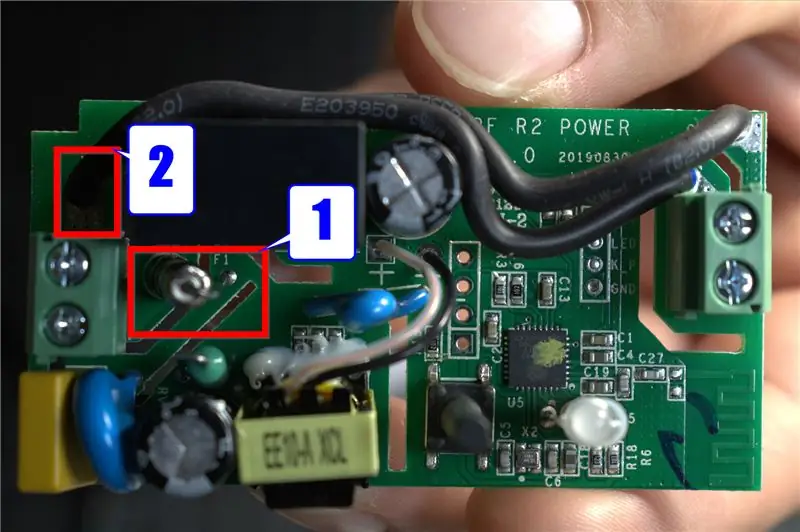

Credit
Ik heb de implementatie van Savjee vrijwel gekopieerd, maar in plaats van een Shelly te gebruiken, gebruikte ik een Sonoff Basic. Bekijk zijn website en YouTube-kanaal!
www.savjee.be/2020/06/make-garage-door-ope…
www.youtube.com/c/Savjee/
Veronderstellingen
- Je hebt een Home Assistant-instantie en je weet hoe je die moet gebruiken
- U hebt een ESPHome-instantie en u weet hoe u deze moet gebruiken
Benodigdheden
Sonoff Basic -
Contactsensor -
USB naar serieel -
Heteluchtpistool -
Soldeerbout -
Krimpkous -
Draad -
Draadhuls -
Dupont-kabels -
Software:
Thuisassistent -
ESPhome -
ESP Gemakkelijk -
Stap 1: De Sonoff RF R2-voeding wijzigen
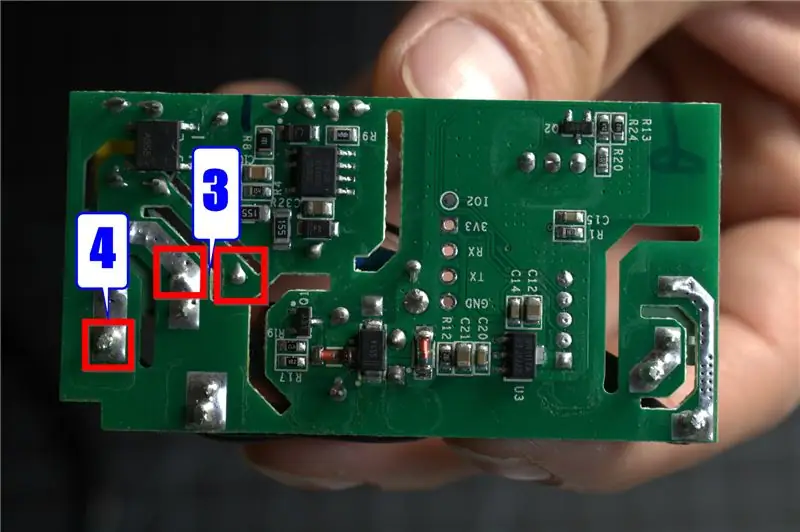
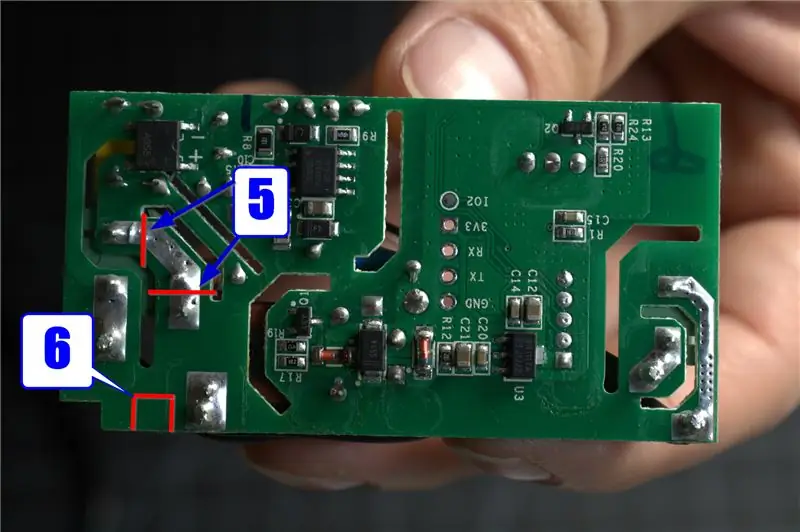
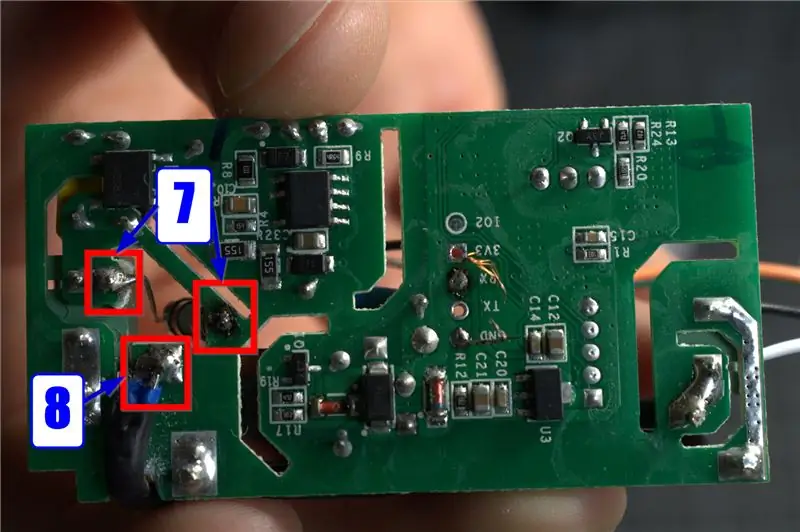
VRIJWARING
Ik ben geen elektrotechnisch ingenieur en doe niet alsof ik er een speel op internet. Als u besluit een Sonoff Basic aan te passen, doet u dit op eigen risico. Dit is hoe ik mijn Sonoff Basic heb aangepast, maar ik raad je niet aan hetzelfde te doen. Ik wil ook niet zeggen dat ik het correct of veilig doe.
Beginnen
Csongor Varga maakt in zijn video een goed punt over het feit dat het niet veilig is om deze versie van de Sonoff aan te passen zoals de vorige versie door het spoor weg te snijden. Zie hier meer. De soldeeraansluiting voor het relais en de soldeeraansluiting voor de zekering die stroom levert aan de schakelingen zijn te dichtbij om de snijtraceermethode uit te voeren. Ik heb dit omzeild door het grootste deel van het spoor te verwijderen en de zekering te verplaatsen.
- Zoek de zekering die stroom levert aan het circuit
- Locatie waar de nuldraad op de inlaat is gesoldeerd
- Desolder de zekering, verwijder en leg opzij
- Desolder de nuldraad van de inlaat en verwijder
- Knip het spoor uit zoals te zien is op de foto bij stap vijf
- Knip een inkeping uit zoals te zien is op de foto bij stap 6
- Soldeer de zekering op de tegenovergestelde manier waarop je hem eruit hebt gehaald en soldeer het lange uiteinde aan de lijninlaat
- Strip de neutrale draad en soldeer deze aan het bord zoals te zien is op de foto bij stap 8"
Stap 2: ESPHome - De software maken
Een schakelaar om het relais te configureren. Dit is intern, zodat het niet direct wordt blootgesteld aan Home Assistant.
schakelaar:
- platform: gpio-pin: 12 id: relay_1 naam: "sonoff_basic_4_switch" intern: waar We hebben een binaire sensor nodig voor de contactsensor die ons vertelt of de garagedeur gesloten of open is
binaire_sensor:
- platform: gpio-pin: nummer: 3 modus: INPUT_PULLUP naam: "Garagedeurcontactsensor" id: contact_sensor intern: echte filters: vertraagd_aan_uit: 500ms We kunnen de knop op de Sonoff configureren om het relais te schakelen
- platform: gpio
id: button_0 pin: nummer: 0 omgekeerd: True mode: INPUT_PULLUP on_click: dan: - switch.turn_on: relay_1 - vertraging: 500ms - switch.turn_off: relay_1 Eindelijk een hoes met het attribuut garage
Hoes:
- platform: sjabloon device_class: garagenaam: "Garagedeur" id: template_cov lambda: |- if (id(contact_sensor).state) { return COVER_OPEN; } else { retourneer COVER_CLOSED; } open_action: - switch.turn_on: relais_1 - vertraging: 0,5s - switch.turn_off: relais_1 close_action: - switch.turn_on: relais_1 - vertraging: 0,5s - switch.turn_off: relais_1 Hier is de volledige YAML
Wifi:
ssid: wachtwoord: manual_ip: static_ip: gateway: subnet: dns1: dns2: # Schakel fallback-hotspot (captive portal) in als wifi-verbinding mislukt ap: ssid: wachtwoord: captive_portal: # Logboekregistratie inschakelen: # Home Assistant API inschakelen api: ota: vervangingen: # Wijzig variabelen op basis van uw instellingen hostnaam: 'sonoff_basic_4' esphome: naam: $hostname platform: ESP8266 bord: esp01_1m board_flash_mode: dout status_led: pin: nummer: 13 omgekeerd: True binary_sensor: - platform: gpio pin: nummer: 3 modus: INPUT_PULLUP naam: "Garagedeurcontactsensor" id: contact_sensor intern: waar filters: vertraagd_aan_uit: 500ms - platform: gpio id: button_0 pin: aantal: 0 omgekeerd: Ware modus: INPUT_PULLUP on_click: dan: - switch.turn_on: relay_1 - vertraging: 500ms - switch.turn_off: relay_1 schakelaar: - platform: gpio pin: 12 id: relay_1 naam: "sonoff_basic_4_switch" intern: true cover: - platform: sjabloon device_class: garagenaam: "Garagedeur" id: template_cov lambda: |- if (id(contact_sensor).state) { retu rnCOVER_OPEN; } else { retourneer COVER_CLOSED; } open_action: - switch.turn_on: relay_1 - vertraging: 0,5s - switch.turn_off: relay_1 close_action: - switch.turn_on: relay_1 - vertraging: 0,5s - switch.turn_off: relay_1 sensor: - platform: wifi_signal naam: "sonoff_basic_4_wifi_signal" update_interval: 60s - platform: uptime-naam: "sonoff_basic_4_up_time" text_sensor: - platform: versienaam: "sonoff_basic_4_version"
Stap 3: ESPEasy - De Sonoff Basic flashen

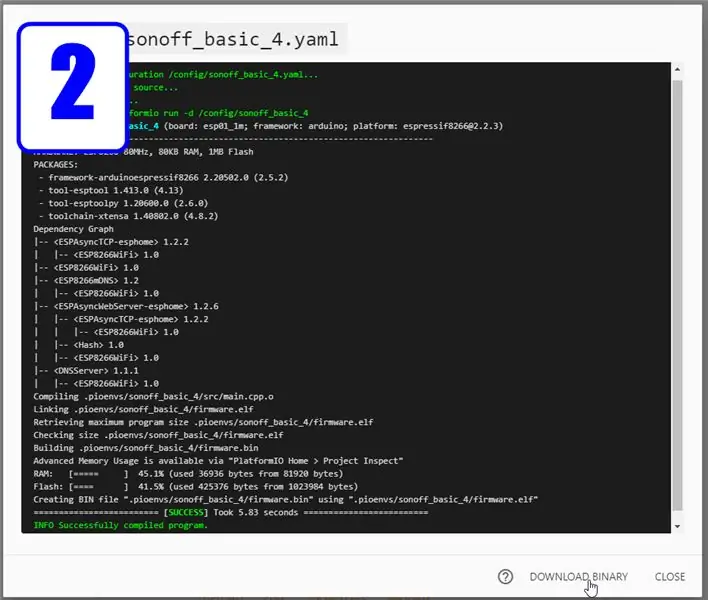
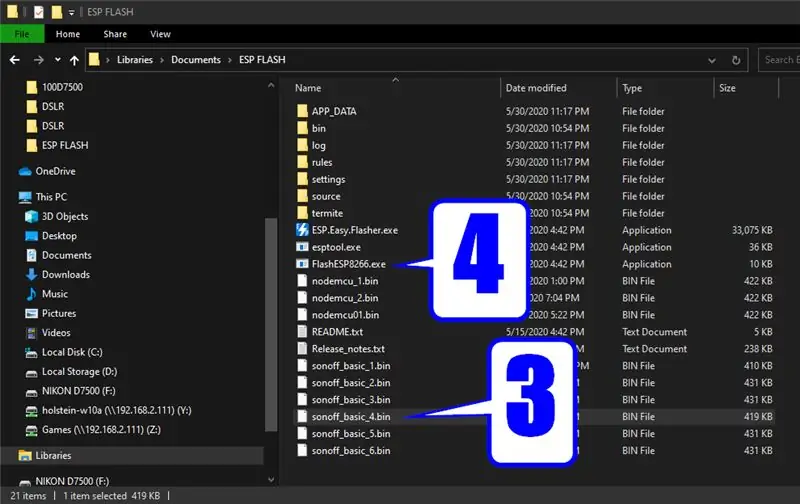
Hiervoor heeft u een USB naar serieel adapter nodig.
- De RX op de seriële adapter gaat naar de TX op de Sonoff
- De TX op de seriële adapter gaat naar de RX op de Sonoff
- Compileer de code in ESPHome
- Download het binaire bestand
- Kopieer het.bin-bestand naar uw ESPEasy-directory
- Sluit uw seriële draden aan op de Sonoff
- Houd de knop op de Sonoff ingedrukt en sluit de serieel naar USB-adapter aan op uw computer
- In de map ESPEasy Open FlashESP8266.exe
- Selecteer uw COM-poort
- Selecteer de.bin
- Klik op Flash
Stap 4: Alles aansluiten
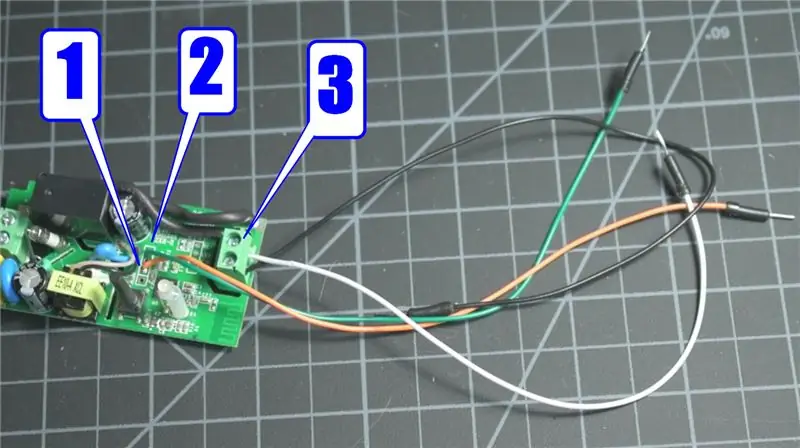



Ik heb hiervoor dupont-kabels en een computervoedingskabel gebruikt, maar je kunt gebruiken wat je wilt.
- Soldeer een draad aan de RX-terminal op de Sonoff
- Soldeer een draad aan de GND-aansluiting op de Sonoff
- Bevestig draden aan de uitgaande nulleider en lijnterminals
- Zet de Sonoff-koffer aan
- Knip de inlaatzijde van een verlengsnoer af, strip de draden en bevestig deze aan de Sonoff-lijn en neutrale inlaat
- Schroef de doppen van de Sonoff erop en zorg ervoor dat de inlaatdraad goed vastzit
- Test om te controleren of uw contactsensor en relais correct werken
Stap 5: Bevestig aan de garagedeur


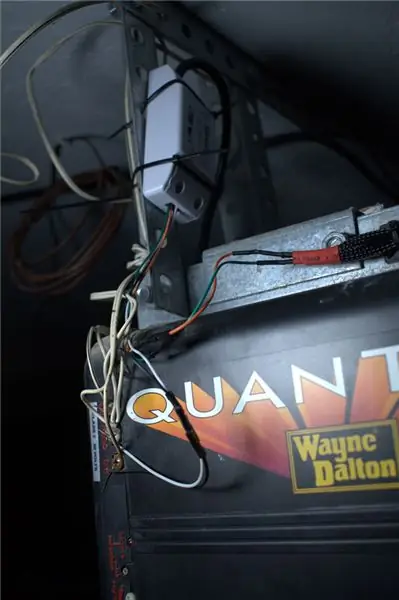
-
Bevestig de contactsensor (ik heb de mijne aan de poelie bevestigd)
Ik had geen elektronicadraad, dus ik gebruikte wat luidsprekerdraad en kabelwikkel om de contactsensor te bevestigen.
- Bevestig de Sonoff ergens aan (ik gebruikte de beugel die de garagedeuropener omhoog hield)
- Sluit de kabels aan
Stap 6: Home Assistant-automatisering - Melding als garage 2 uur open is
Trigger: Als de garagedeur 2 uur open staat
Actie: stuur meldingen naar mijn telefoon, de telefoon van mijn vriendin en naar mijn discord-kanaal thuis
automatiseringen.yaml
- id: notification_if_garage_is_open_for_2_hours
alias: "melding als garage 2 uur open is" trigger: platform: staat entiteit_id: cover.garage_door naar: open voor: uur: 2 actie: - service: notificeer.mobile_app_courtney_s_iphone data: titel: "[?][?]Garage opengelaten!" bericht: "De garagedeur staat al 2 uur open. Sluiten?" data: push: categorie: ios_close_garage - service: notify.mobile_app_pixel_3a data: titel: "[?][?]Garage open gelaten!" bericht: "De garagedeur staat al 2 uur open. Sluiten?" data: acties: - actie: android_close_garage titel: Garage sluiten - service: notification.discord data: bericht: "[?][?]De garagedeur is al 2 uur open. Sluiten?" doel: ["JE DISCORD KANAAL-ID"]
Om een melding op IOS te krijgen met een knop om de garagedeur te sluiten, moet u het volgende toevoegen aan het bestand configuration.yaml.
configuratie.yaml
ios:
push: categorieën: - naam: Close Garage identifier: 'ios_close_garage' acties: - identifier: 'IOS_CLOSE_GARAGE' title: 'Close Garage' activatieMode: 'achtergrond' authenticatieVereist: true # FaceID / TouchID destructief vereisen: false gedrag: 'default'
Nu kunt u de automatisering toevoegen die wordt aangeroepen wanneer u op de knop garagedeur sluiten op de IOS-pushmelding drukt.
automatiseringen.yaml
- id: 'ios_mobile_app_notification_close_garage_door'
alias: ios mobiele app melding garagedeur sluiten trigger: platform: event event_type: ios.notification_action_fired event_data: actionName: IOS_CLOSE_GARAGE action: - vertraging: 00:00:15 - service: cover.close_cover data: entiteit_id: cover.garage_door
De automatisering die wordt aangeroepen wanneer u op de knop garagedeur sluiten op de Android-pushmelding drukt.
automatiseringen.yaml
- id: 'android_mobile_app_notification_close_garage_door'
alias: android mobiele app melding sluit garagedeur trigger: - event_data: action: android_close_garage event_type: mobile_app_notification_action platform: event action: - vertraging: 00:00:15 - service: cover.close_cover data: entiteit_id: cover.garage_door
Aanbevolen:
Hoe u goedkope en gemakkelijke luidsprekerstandaards maakt: 8 stappen

Hoe maak je goedkope en gemakkelijke luidsprekerstandaards: Onze klas heeft een nieuwe studio voor opnemen en bewerken. De studio heeft monitorluidsprekers, maar als ze op het bureau zitten, is het moeilijk om te horen. Om de luidsprekers op de juiste hoogte te krijgen voor nauwkeurig luisteren, hebben we besloten om enkele luidsprekerstandaards te maken. We
Goedkope accuboormachine-upgrade!: 4 stappen

Goedkope draadloze boor-upgrade!: Deze keer ga ik delen hoe ik een goedkope draadloze boor-batterij kan upgraden. Het enige dat we gaan upgraden is alleen de batterij zelf, aangezien goedkope boor een kleine batterijcapaciteit heeft. We gaan een functie toevoegen aan de batterij ! Extra functies: Laad de b
Goedkope reometer: 11 stappen (met afbeeldingen)

Low-Cost Rheometer: Het doel van deze instructable is om een goedkope rheometer te maken om experimenteel de viscositeit van een vloeistof te vinden. Dit project is gemaakt door een team van bachelorstudenten en afgestudeerde studenten van Brown University in de klas Vibration of Mechanical Systems
Slimme bureaulamp - Slimme verlichting met Arduino - Neopixels-werkruimte: 10 stappen (met afbeeldingen)

Slimme bureaulamp | Slimme verlichting met Arduino | Neopixels-werkruimte: tegenwoordig brengen we veel tijd thuis door, studeren en werken virtueel, dus waarom zouden we onze werkruimte niet groter maken met een aangepast en slim verlichtingssysteem op Arduino en Ws2812b-leds. Hier laat ik u zien hoe u uw Smart LED bureaulamp die
Goedkope computer om op internet te surfen: 8 stappen

Goedkope computer om op internet te surfen: ik heb de goedkope computer in de werkplaats voor internettoegang geplaatst. Borden met een Intel Atom-processor zijn meestal erg goedkoop en zullen ons doel goed dienen. Ik kocht een mini ITX-formaat board Intel D525MW met een PCI Express mini-kaartsleuf en DDR3-geheugen
